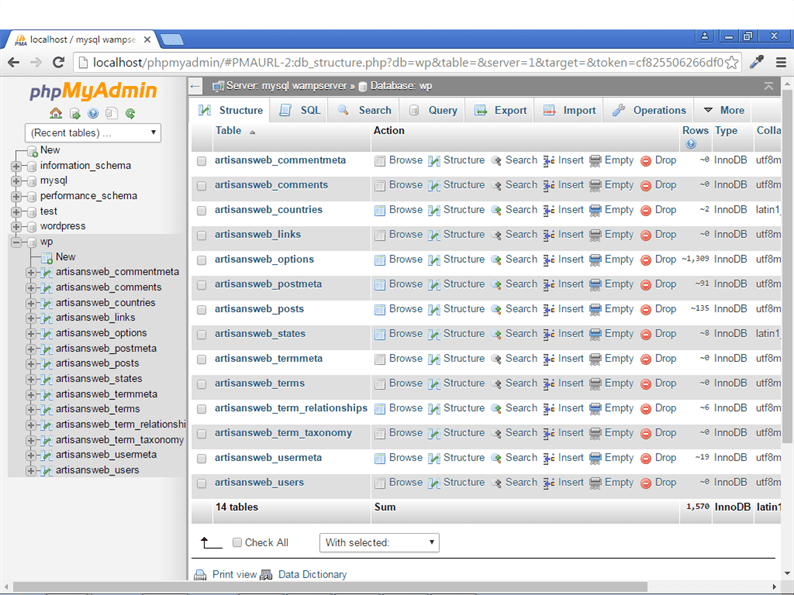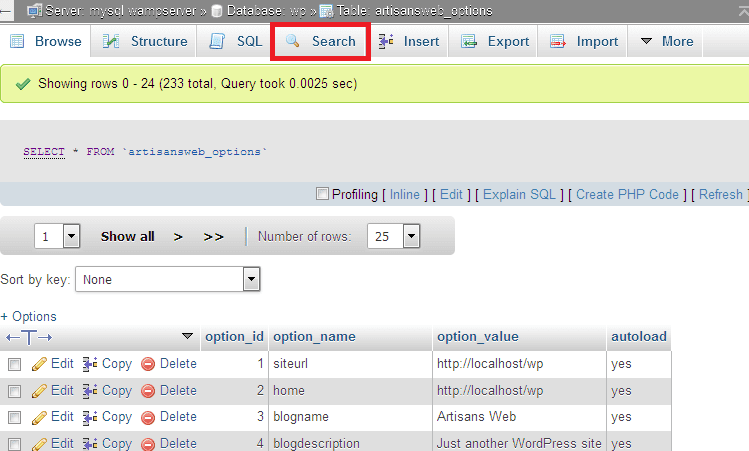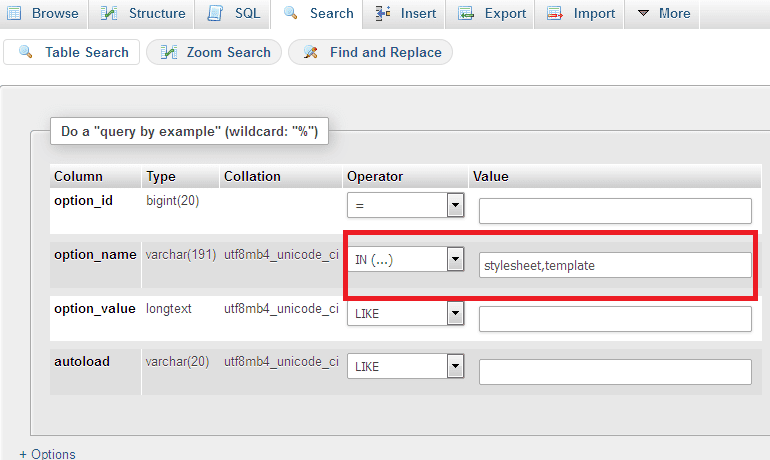Cómo cambiar el tema de WordPress desde la base de datos
¿Quieres saber cómo cambiar el tema de WordPress desde la base de datos? Con poco conocimiento sobre el manejo de la herramienta GUI de base de datos, puede cambiar fácilmente el tema de WordPress sin iniciar sesión en el tablero.
Por qué necesita cambiar el tema de la base de datos
El software de WordPress lanza regularmente nuevas actualizaciones. Cada sitio de WordPress debe actualizar su versión de WordPress a la última versión. En el sitio de WordPress, utilizamos un tema premium o gratuito desarrollado por el autor del tema. Puede suceder que el tema que está utilizando no sea compatible con la última versión de WordPress y viceversa. En tal caso, existe la posibilidad de que esté viendo algún comportamiento extraño en un sitio como si ahora no puede acceder a su panel de control, está viendo una pantalla de muerte en blanco para su sitio. En tal caso, debe tener que cambiar su tema o perderá el tráfico.
Cambiar el tema de WordPress desde la base de datos
Para cambiar el tema de la base de datos, debe saber poco sobre cómo manejar phpMyAdmin. A continuación se muestran los pasos para ello.
Al principio, abra phpMyAdmin en su navegador favorito. A continuación, vaya a la tabla {yourtableprefix} _options.
Haga clic en "Buscar" en la segunda línea de encabezado superior.
Seleccione ‘IN (…)’ en el menú desplegable del operador de option_name. En el campo ‘Valor’, escriba hoja de estilo, plantilla. Presione el botón ‘Ir’.
Alternativamente, puede ejecutar la siguiente consulta que también devuelve el mismo resultado.
SELECT * FROM {yourtableprefix}_options WHERE option_name IN ('stylesheet','template');Verá las 2 filas. Estos son los valores de las opciones que WordPress almacena en la base de datos cuando activamos el tema desde el Dashboard. Estos valores son el nombre de su carpeta de temas. Ahora, para cambiar el tema, ejecute la consulta de actualización. Por ejemplo, digamos que quiero establecer un tema activo Veinticinco. Si observa en el directorio de temas, el nombre de la carpeta para el tema Veinticinco es "veinticinco". Entonces, nuestra consulta de actualización será la siguiente. Para simplificar, paso los valores ’39, 40 ‘en la consulta. Cambie estos valores según su ‘option_id’ de los últimos pasos.
UPDATE {yourtableprefix}_options SET option_value = 'twentyfifteen' WHERE option_id IN (39, 40); //replace option id values with your ids¡Eso es! Espero que hayas aprendido a cambiar el tema de WordPress desde la base de datos. Para cualquier pregunta o sugerencia, deje un comentario a continuación.